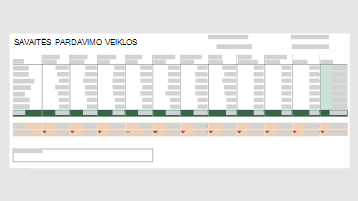Stebėkite savo pardavimo kontaktus naudodami šiuos šablonus, naudokite "Microsoft" programėles, kad sektumėte naują klientų informaciją ir tvarkytumėte klientų el. laiškus Microsoft Outlook " .
Šablonai
Naudokite šiuos šablonus norėdami kurti ir sekti savo pardavimus. Pradėkite nuo pagrindinių šablonų ir atnaujinkite juos, jei reikia jūsų konkrečiam verslui.
Naudokite Microsoft Forms ir "Microsoft Power Automate", kad automatiškai sektumėte potencialius klientus
Tarkime, siunčiate naują rinkodaros kampaniją ir norite rinkti duomenis apie potencialius klientus. Arba norite užfiksuoti kliento informaciją į įvykį. Duomenims rinkti galite naudoti „Microsoft Forms“ ir nukreipti duomenis naudojant "Power Automate" į „SharePoint“ sąrašą ir el. pašto adresą, kad galėtumėte tinkamai stebėti.
Šis vaizdo įrašas supažindins jus su proceso eiga:

-
Pirmiausia sukurkite sąrašą programoje "SharePoint" , kad galėtumėte sekti potencialius klientus ir jų pagrindinę informaciją: vardą, įmonę, telefoną, adresą ir t. t.
-
Tada sukurkite formą naudodami Microsoft Forms, kad surinktumėte tą kliento informaciją – naudokite tuos pačius laukus ir tų pačių tipų duomenis, kaip „SharePoint“ sąraše.
Galite įtraukti formos saitą į el. laišką ar dokumentą arba įdėti jį į savo žiniatinklio svetainę.
-
Tada sukurkite srautą "Microsoft Power Automate" , kad užfiksuotumėte atsakymus į formą „SharePoint“ sąraše.
Pradėkite nuo atsakymų į įrašų formas "SharePoint" šablone ir tinkinkite. Turite žinoti:
-
Formos, kurioje fiksuojate duomenis, ID.
-
„SharePoint“ sąrašo, į kurį norite įdėti duomenis, ID.
-
Laukus, kuriuos norite susieti tarp formos ir sąrašo.
-
-
Galiausiai įtraukite veiksmą į srautą, kad išsiųstumėte el. laišką per „Outlook“ ir „Microsoft 365“ atitinkamam asmeniui stebėti. Jums reikės grupės arba atskiro el. pašto adreso, kuriuo norite siųsti informaciją.
"Outlook" naudojimas klientų el. laiškams tvarkyti
Perkelkite visus klientų el. laiškus į vieną vietą, kad galėtumėte greitai juos rasti ir pamatyti, kada reikia atlikti tolesnius veiksmus.
-
Aplanke Gauta sukurkite savo klientui skirtą aplanką .
-
Nustatykite taisyklę perkelti el. laiškus iš kliento į aplanką. Pavyzdžiui, sukurkite taisyklę su šiomis sąlygomis, kad el. laiškai iš konkretaus kliento būtų automatiškai perkeliami į konkretų aplanką:
-
Taikyti šią taisyklę gavus pranešimą
-
iš <customer email address>
-
pereiti į <customer folder>
-
Susiję ištekliai
Susijęs straipsnis
4 klientų saugojimo strategijos, kurias jūsų įmonė negali praleisti
Įsigyti "Microsoft 365"
Gaukite pagalbos nustatydami